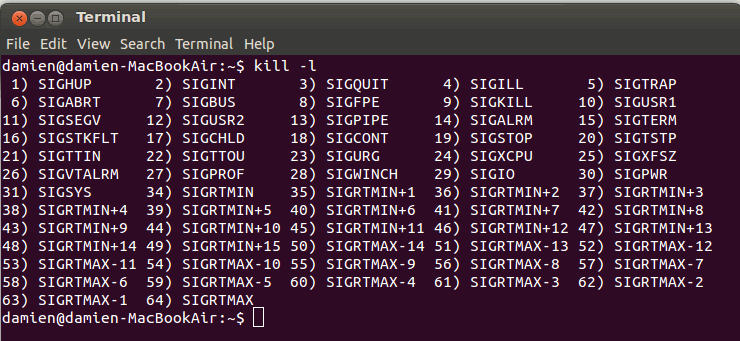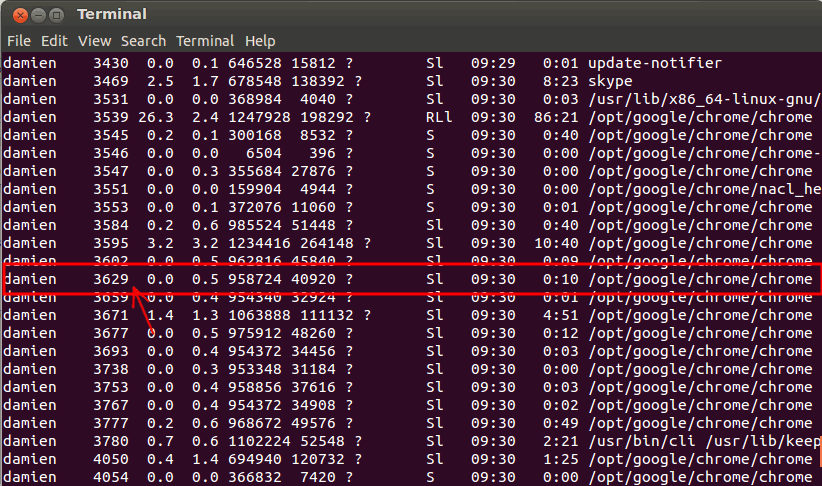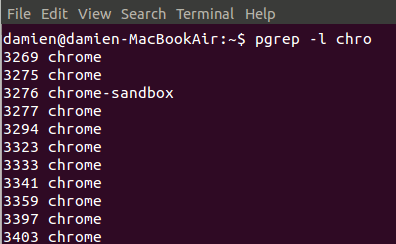- Осваиваем команду Kill в Linux
- Команды и сигналы Kill
- PKill
- Killall
- xkill
- Заключение
- Команда Pkill в Linux
- Как использовать команду pkill
- Выводы
- Как завершить процесс в Linux. Команды kill, pkill,killall
- Синтаксис
- Примеры
- Прерывание процесса по имени. Команда pkill
- Команда killall
- Заключение
- Как убить процесс в Linux
- How to Kill a Process in Linux
- В этой статье мы покажем вам , как использовать kill , killall и pkill команды для завершения процесса в Linux.
- Сигналы убийства системы
- Завершение процессов с помощью kill команды
- Завершение процессов с помощью killall команды
- Завершение процессов с помощью pkill команды
- Вывод
Осваиваем команду Kill в Linux
Независимо от того, какую операционную систему вы используете, каждый из нас сталкивался с ситуацией, когда необходимо закрыть зависшую программу. В Linux (и в Mac) есть команда «kill», которую можно использовать для принудительного завершения работы приложений. В этом руководстве я покажу вам несколько различных способов ее использования.
Команды и сигналы Kill
Когда вы выполняете команду «kill», то фактически вы посылаете системе сигнал, чтобы заставить ее завершить некорректно ведущее себя приложение. Всего вы можете использовать до 60 сигналов, но все, что нужно знать, это SIGTERM (15) и SIGKILL (9).
Вы можете просмотреть все сигналы с помощью команды:
SIGTERM — этот сигнал запрашивает остановку работы процесса. Он может быть проигнорирован. Процессу дается время на корректное завершение. Если программа завершается корректно, значит она использовала данное время на то, чтобы сохранить свое состояние или результаты работы и освободить ресурсы. Другими словами, ее не заставляли остановиться.
SIGKILL — этот сигнал заставляет процесс прекратить работу немедленно. Программа не может проигнорировать этот сигнал. Несохраненные результаты будут потеряны.
Синтаксис использования «kill»:
Сигнал по умолчанию (если он не задан) — SIGTERM. Если он не помогает, для принудительного завершения процесса можно использовать следующие варианты:
где флаг «-9» ссылается на сигнал SIGKILL.
Если вы не знаете точно PID приложения, просто запустите команду:
Она выведет информацию по всем запущенным программам.
Например, чтобы завершить Chrome, я введу команду:
Также обратите внимание, что можно завершать несколько процессов одной командой.
PKill
Команда «pkill» позволяет использовать расширенные шаблоны регулярных выражений и другие критерии соответствия. Вместо использования PID вы теперь можете завершить приложение, введя имя его процесса. Например, для завершения работы Firefox просто введите команду:
Так как оно соответствует шаблону регулярного выражения, вы можете также ввести имя только частично, например:
Чтобы предотвратить завершение не тех приложений, которые требовалось, можно использовать команду «pgrep -l [process name]» для вывода списка всех подходящих процессов.
Killall
Killall также использует имя процесса вместо PID и завершает все экземпляры процесса с этим именем. Например, если вы запустили несколько экземпляров Firefox, вы можете завершить их все с помощью команды:
В Gnome вы можете перезапустить Nautilus с помощью команды:
xkill
Xkill — это графический способ завершения приложений. Когда вы введете «xkill» в терминале, курсор примет вид крестика. Все, что вам требуется, кликнуть этим крестиком в окне нужного приложения и оно немедленно завершится. Если вам понравится такой способ, можно настроить для активации xkill горячие клавиши.
Заключение
Если приложение ведет себя неправильно и вызывает зависание системы, очень заманчиво перезагрузить компьютер и начать сеанс заново. С помощью этих команд «kill» вы можете завершить зависшее приложение без опасности для работы системы. Это особенно полезно для серверов, когда вы не хотите, чтобы зависшая программа привела к выключению всего сервера.
Источник
Команда Pkill в Linux
В этой статье рассматриваются основы команды Linux pkill .
pkill — это утилита командной строки, которая отправляет сигналы процессам выполняющейся программы на основе заданных критериев. Процессы могут быть указаны их полными или частичными именами, пользователем, запускающим процесс, или другими атрибутами.
Команда pkill является частью пакета procps (или procps-ng ), который предварительно установлен почти во всех дистрибутивах Linux. pkill — это pkill оболочка программы pgrep которая выводит только список подходящих процессов.
Как использовать команду pkill
Синтаксис команды pkill следующий:
указывается с использованием расширенных регулярных выражений.
При вызове без какой-либо опции pkill отправляет сигнал 15 ( TERM ) идентификаторам PID всех запущенных программ, которые соответствуют заданному имени. Например, чтобы корректно остановить все процессы firefox, вы должны запустить:
Команда возвращает 0 если хотя бы один запущенный процесс совпадает с запрошенным именем. В противном случае код выхода — 1 . Это может быть полезно при написании сценариев оболочки.
Чтобы отправить другой сигнал согласованным процессам, вызовите команду pkill с параметром —signal , за которым следует числовое или символьное имя сигнала. Другой способ отправить сигнал — запустить pkill за которым следует имя сигнала или номер с префиксом дефиса ( — ).
Используйте команду kill -l чтобы kill -l список всех доступных сигналов.
Наиболее часто используемые сигналы:
- 1 ( HUP ): перезагрузить процесс.
- 9 ( KILL ): убить процесс.
- 15 ( TERM ): корректно остановить процесс.
Сигналы можно указать тремя разными способами:
- используя число (например, -1)
- с префиксом «SIG» (например, -SIGHUP)
- без префикса «SIG» (например, -HUP).
Например, чтобы перезагрузить процессы Nginx, вы должны запустить:
pkill использует регулярные выражения для сопоставления имен процессов. Всегда рекомендуется использовать команду pgrep для печати согласованных процессов перед отправкой им сигналов. Например, чтобы перечислить все процессы, которые содержат «ssh» в своих именах:
Если вы хотите отправить сигнал только тем процессам, имена которых точно соответствуют шаблону поиска, вы должны использовать:
По умолчанию pkill сопоставляется только с именем процесса. Когда используется опция -f , команда сопоставляется с полными списками аргументов. Если команда содержит пробелы, заключите всю команду в кавычки:
Используйте параметр -u чтобы указать pkill на соответствие процессам, запускаемым данным пользователем:
Чтобы указать нескольких пользователей, разделите их имена запятыми:
Вы также можете комбинировать параметры и шаблоны поиска. Например, чтобы отправить сигнал KILL всем процессам, которые запускаются под пользователем «mark» и содержат в своих именах «gnome», вы должны ввести:
Чтобы отображать только самые последние (самые старые) или самые последние (самые новые) запущенные процессы, используйте параметр -n (для самых новых) или -o (для самых старых).
Например, чтобы убить последний созданный экран :
Выводы
Команда pkill используется для отправки сигналов запущенным программам на основе различных критериев.
Для получения дополнительной информации о команде pkill посетите страницу руководства pkill или введите man pkill в своем терминале.
Если у вас есть какие-либо вопросы или отзывы, не стесняйтесь оставлять комментарии.
Источник
Как завершить процесс в Linux. Команды kill, pkill,killall
В операционных системах Linux есть команда Kill, прерывающая процесс. Она позволяет серверу продолжать работу после серьезных изменений и обновлений без необходимости перезагрузки. Это одно из важнейших преимуществ Linux и одна из причин того, почему она установлена на 90% серверов в мире. Команда kill отправляет процессу специальный сигнал. Ее можно запустить различными способами, непосредственно из командной строки или из скрипта.
Синтаксис
Использование команды kill из /usr/bin предоставляет дополнительную возможность прервать процесс по его имени при помощи pkill. Стандартный синтаксис команды kill следующий:
Для команды kill существует около 60 сигналов, но основные значения следующие:
| Имя сигнала | Номер сигнала | Действие |
| SIGHUP | 1 | Отключить |
| SIGKILL | 9 | “Убить” |
| SIGTERM | 15 | Прервать |
SIGTERM используется по умолчанию. Это самый безопасный способ прерывания процесса, когда приложению отправляется запрос, который может быть обработан или проигнорирован. SIGHUP — менее безопасный способ. SIGKILL — наименее безопасный вариант, прерывание процесса без сохранения, этот сигнал не может быть проигнорирован или перехвачен.
Идентификаторы процессов
Чтобы прервать (“убить”) процесс, нам нужно знать его идентификатор (Process ID или PID). Он генерируется автоматически при запуске каждой программы и есть у каждого процесса в Linux. Первый процесс, запускаемый при загрузке Linux — init, поэтому в большинстве случаев ему присваивается идентификатор ‘1’.
Init — системный процесс, его нельзя прервать таким образом. При получении сигнала он сам решает, позволить ли себя прервать, таким образом, команда kill становится просто запросом на отключение системы. Это сделано для того, чтобы исключить случайное прерывание системных процессов.
Увидеть все запущенные процессы и соответствующие им идентификаторы можно при помощи следующей команды:
Для получения идентификатора конкретного процесса можно воспользоваться командой pidof, которой в качестве аргумента задается его имя.
Также можно сделать фильтрацию с помощью grep
Примеры
Прежде чем перейти непосредственно к исполнению команды kill, следует сделать ряд важных замечаний:
- Пользователь может прервать любой свой процесс.
- Пользователь не может прервать процесс другого пользователя..
- Суперпользователь (root) может прервать системный процесс и процесс любого пользователя.
- Пользователь не может прервать системный процесс
Чтобы “убить” процесс с указанным PID, нужно выполнить следующую команду (приведен пример для процесса mysqld из предыдущего раздела):
Будет “убит” процесс с PID=1684, то есть mysqld.
Можно использовать не только номер, но и название сигнала/ Например, для запроса на прерывание, который можно обработать или проигнорировать:
Аналогично, команда kill -SIGKILL PID эквивалентна команде # kill -9 PID
Для прерывания нескольких процессов можно указать их идентификаторы через пробел:
Прерывание процесса по имени. Команда pkill
Для прерывания процесса по имени, а не идентификатору, используется команда pkill. Нужно внимательно вводить имя процесса, так как прерывание не того процесса может привести к сбоям:
Если у процесса слишком много экземпляров и дочерних процессов, существует команда killall, которой в качестве аргумента также задается имя процесса.
Для прерывания всех экземпляров mysqld с дочерними процессами воспользуйтесь следующей командой:
Далее можно проверить состояние процесса (запущен он или нет), например:
Команда killall
Еще одна полезная команда для завершения процессов, это команда killall. Эта команда также как и pkill может завершить все процессы имеющие одно имя
А также весьма полезна бывает когда нужно завершить все процессы какого нибудь пользователя.
Заключение
Мы разобрали, как прерывать процессы в Linux и рассмотрели несколько используемых для этого команд. Эти команды следует применять с большой осторожностью, так как неосмотрительное прерывание процесса может привести к системным сбоям или потере важных данных. Для более подробной информации, различных вариантов передаваемых сигналов и других опций можно обратиться к соответствующим man-страницам.
Если вы нашли ошибку, пожалуйста, выделите фрагмент текста и нажмите Ctrl+Enter.
Источник
Как убить процесс в Linux
How to Kill a Process in Linux
В этой статье мы покажем вам , как использовать kill , killall и pkill команды для завершения процесса в Linux.
Сталкивались ли вы с ситуацией, когда вы запускали приложение, и вдруг, когда вы используете приложение, оно перестает отвечать на запросы и неожиданно вылетает? Вы пытаетесь запустить приложение снова, но ничего не происходит, потому что исходный процесс приложения никогда не завершается полностью.
Ну, это случилось со всеми нами в какой-то момент, не так ли? Решение состоит в том, чтобы прекратить или убить процесс приложения. Но как?
К счастью, в Linux есть несколько утилит, которые позволяют убивать ошибочные процессы.
Основное различие между этими инструментами заключается в том, что они kill завершают процессы на основе идентификатора процесса (PID), killall а pkill команды и завершают запущенные процессы на основе их имен и других атрибутов.
Обычные пользователи могут уничтожать свои собственные процессы, но не те, которые принадлежат другим пользователям, в то время как пользователь root может уничтожать все процессы.
Сигналы убийства системы
kill , killall И pkill послать данный сигнал к определенным процессам или группам процессов. Когда сигнал не указан, каждый инструмент отправляет 15 ( TERM ).
Наиболее часто используемые сигналы:
- 1 (-HUP): перезагрузить процесс.
- 9 (-KILL): убить процесс.
- 15 (-TERM): изящно остановить процесс.
Сигналы могут быть указаны тремя различными способами:
- используя число (например, -1)
- с префиксом «SIG» (например, -SIGHUP)
- без префикса «SIG» (например, -HUP).
Используйте -l опцию для перечисления всех доступных сигналов:
Описанные ниже шаги будут работать на всех дистрибутивах Linux.
Завершение процессов с помощью kill команды
Чтобы прервать процесс kill сначала командой, вам нужно найти PID процесса. Вы можете сделать это , используя различные команды , такие как top , ps , pidof , и pgrep .
Допустим, браузер Firefox перестал отвечать на запросы, и вам нужно убить процесс браузера. Чтобы найти идентификатор процесса, используйте pidof команду:
Команда напечатает все процессы Firefox:
Как только вы узнаете, что Firefox обрабатывает PID для завершения, все они посылают TERM сигнал:
Завершение процессов с помощью killall команды
Команда killall завершает все программы, которые соответствуют указанному имени.
Используя тот же сценарий, что и раньше, вы можете убить процесс Firefox, набрав:
killall принимает несколько параметров, таких как отправка сигналов процессам, принадлежащим данному пользователю, сопоставление имен процессов с регулярными выражениями и время создания. Вы можете получить список всех опций, набрав killall (без каких-либо аргументов) на своем терминале.
Например, чтобы завершить все процессы, запущенные от имени пользователя «sara», вы должны выполнить следующую команду:
Завершение процессов с помощью pkill команды
pkill завершает процессы, которые соответствуют шаблону, указанному в командной строке:
Название процесса не должно быть точным совпадением.
С pkill его помощью вы также можете отправить сигнал процессам, которые принадлежат данному пользователю. Чтобы убить только процессы firefox, принадлежащие пользователю «sara», вы должны набрать:
Вывод
Завершение работы не отвечающих программ с помощью команд kill , killall and pkill — простая задача. Вам нужно только знать имя процесса или PID.
Источник